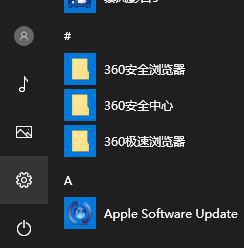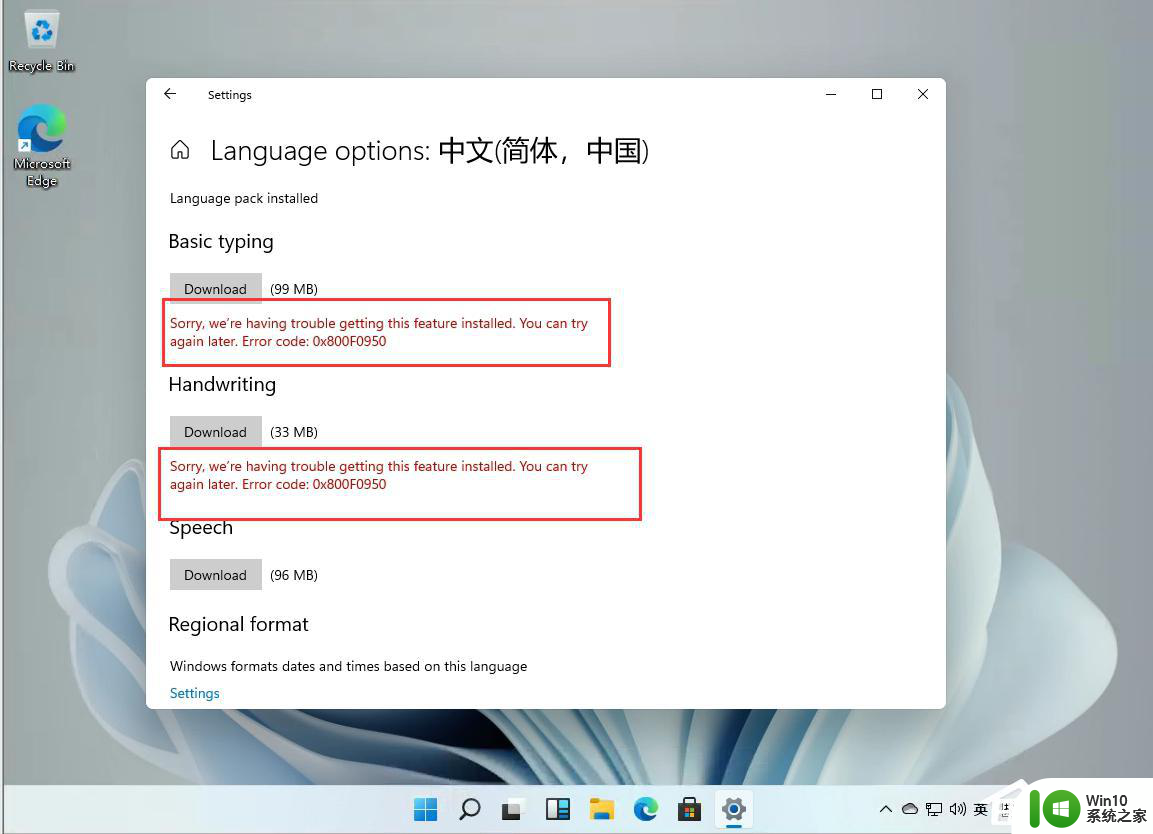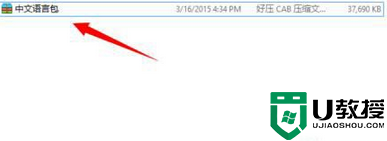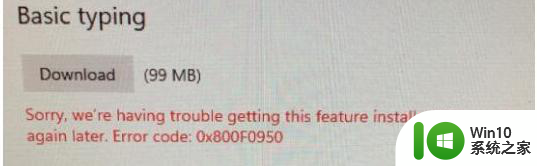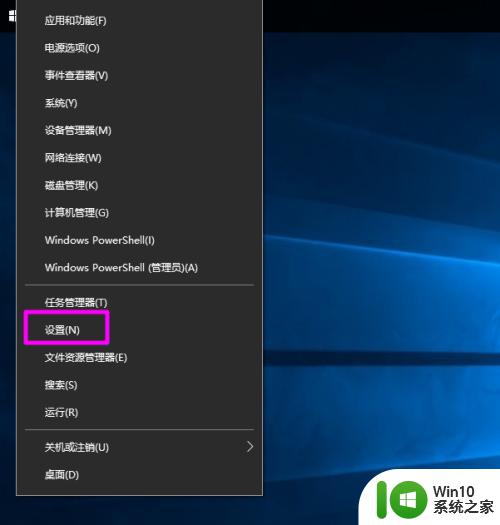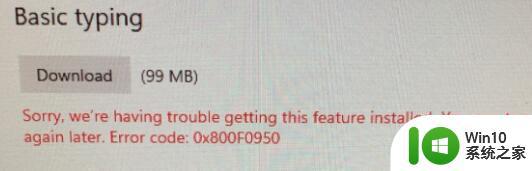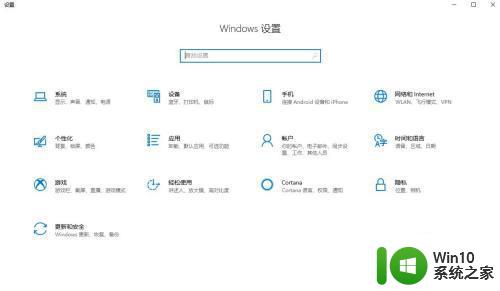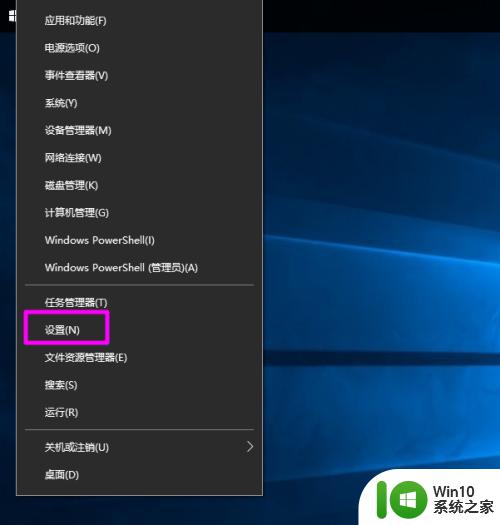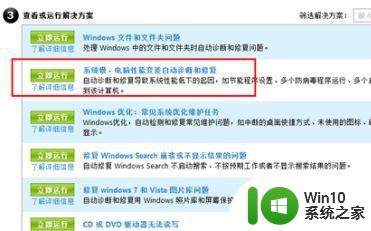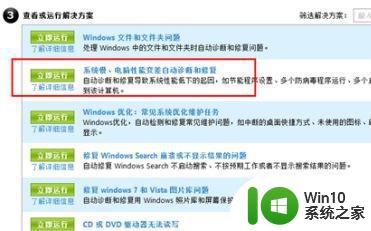win10专业版此语言无法安装在此计算机上怎么办 Win10专业版安装语言包失败怎么办
在安装Win10专业版时,有时候会出现安装语言包失败的情况,或者提示此语言无法安装在此计算机上,这时候我们可以尝试重新下载语言包,或者检查系统设置是否正确。如果问题仍然存在,可以考虑联系微软客服寻求帮助,他们会提供专业的解决方案。在遇到问题时,不要慌张耐心解决才能让系统正常运行。
具体方法:
1、点击开始菜单 -- 设置 按钮;
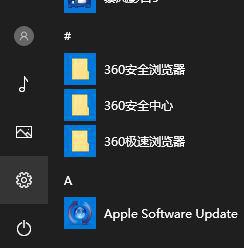
2、在 打开的windows 设置 界面点击【时间和语言】,如图:

3、在时间和语言左侧点击【区域和语言】,如图:
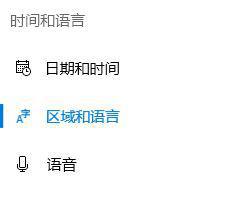
4、按照设置的地区具体是什么位置?如果添加的是英文则尝试先添加英语(美国),在右侧点击【添加】;

5、选中“英语”--“英语(美国)”,就可以了。
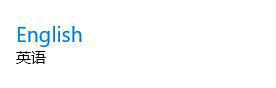
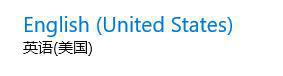
6、添加完成后即可正常安装英语的语言包了!
区域和语言中有两项,第一项的国家和地区可以更改,目前设置是加拿大。 第二项的语言中可以添加语言,目前有中文和英文(加拿大),默认语言设置为英文(加拿大),但是中文下面有一行字"Windows显示语言" 实际的Windows界面为中文,网页也会自动跳转到中文(如果有本地化)。
在升级到教育版后,区域和语言中的具体语言-选项 里可以下载语言包,重启后界面成功变成英文的了。但是锁屏界面(按下Win+L)中显示的时间与日期仍然是中文(星期x)
第三次:继续使用lpksetup时发现英语(英国)提示为已安装,阿拉伯语/繁体中文/英语(美国)/法语/日语 等语言无法安装。可以安装的语言包括菲律宾/印度尼西亚/爱尔兰/马来西亚/越南 等语言。 访问网站时不会跳转到中文页面了。
以上就是win10专业版此语言无法安装在此计算机上怎么办的全部内容,有遇到这种情况的用户可以按照小编的方法来进行解决,希望能够帮助到大家。